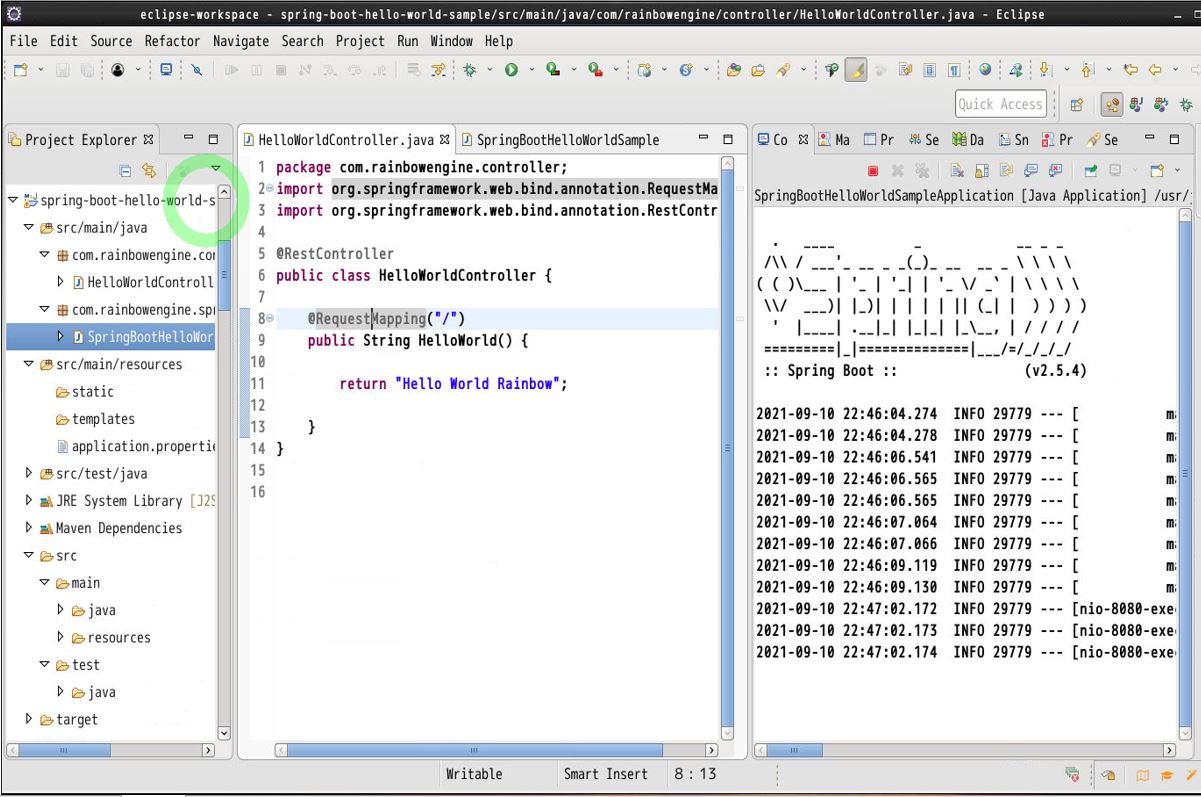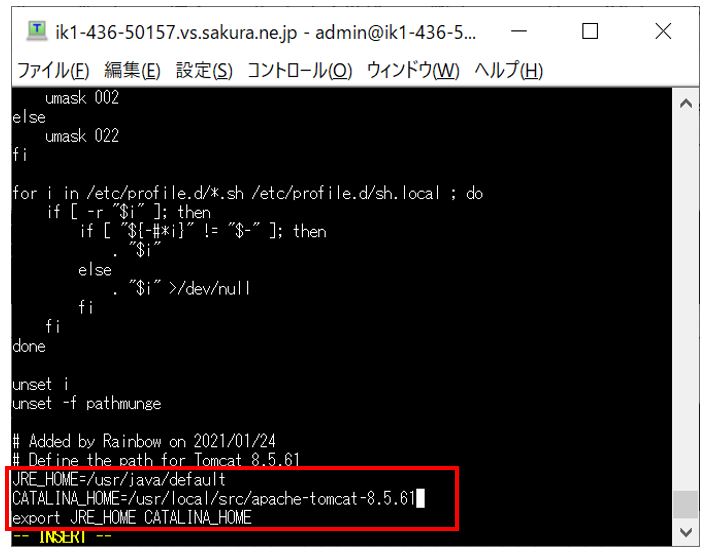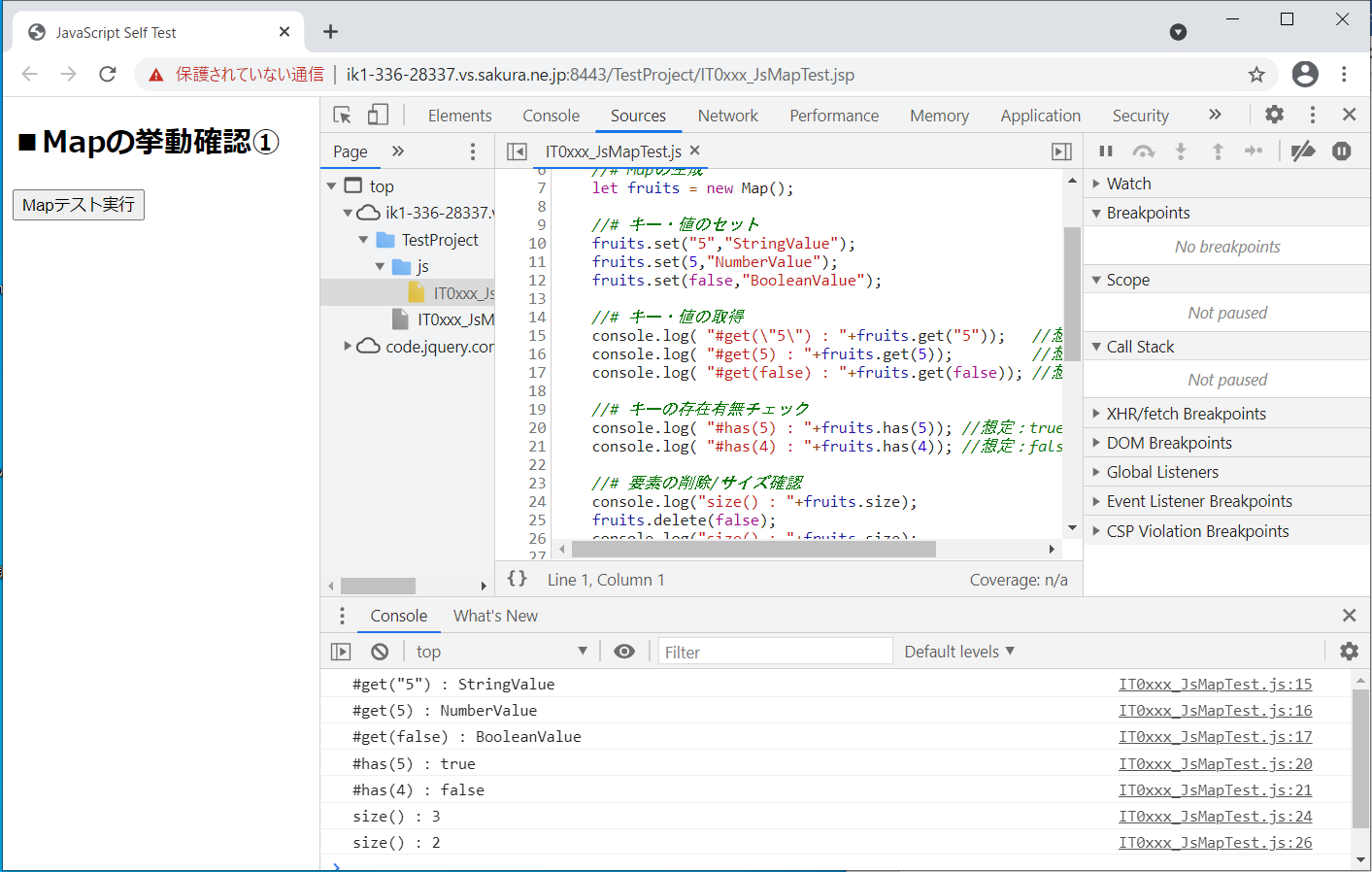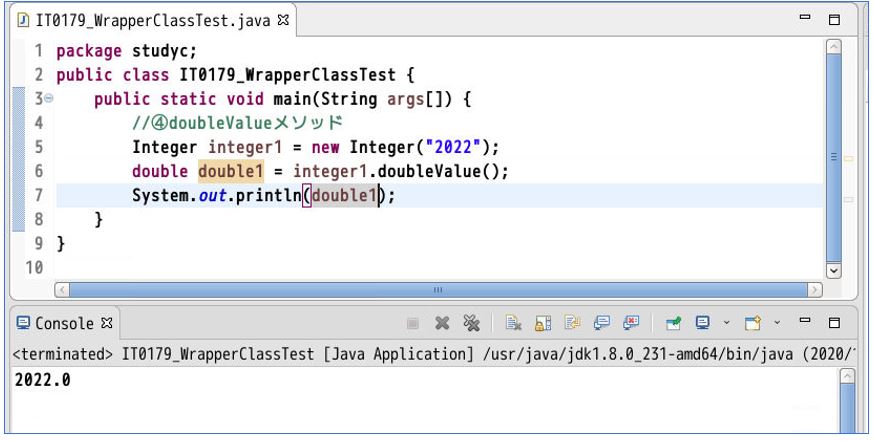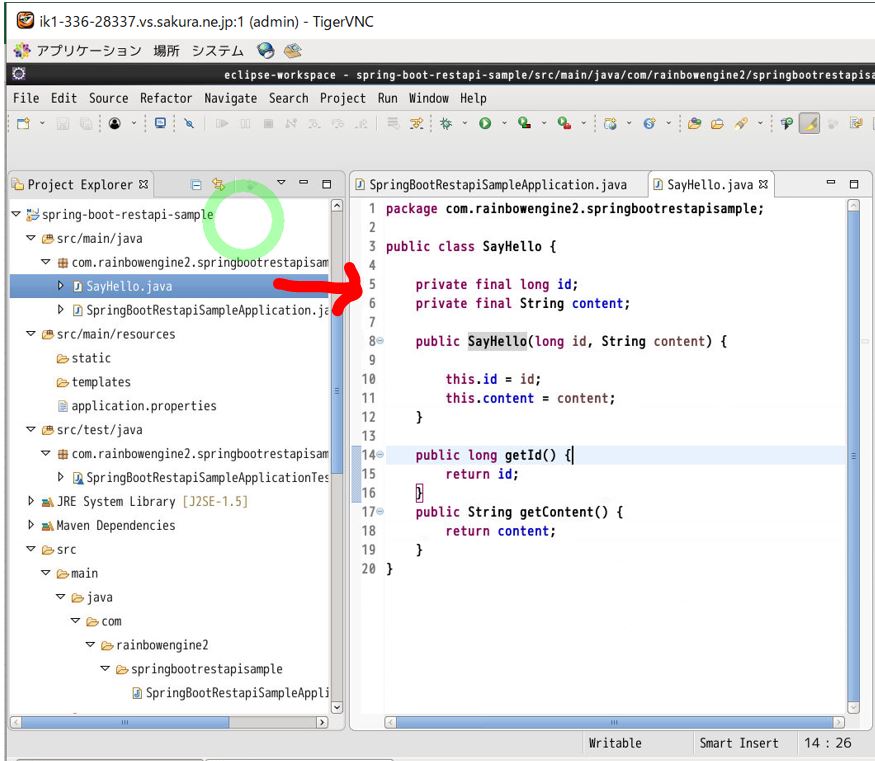<目次>
(1) JSPのコンパイル済ファイルの格納場所(Tomcat単体の場合、Eclipse連携の場合)
(1-1) Tomcatを単体で使用している場合
(1-2) Eclipseとアプリケーションサーバ(Tomcat等)を連携して使用する場合
(1) JSPのコンパイル済ファイルの格納場所(Tomcat単体の場合、Eclipse連携の場合)
(1-1) Tomcatを単体で使用している場合
Tomcatを単体でアプリケーションサーバとして利用する場合、デフォルトでは「$CATALINA_HOME」配下の「work」ディレクトリ内にコンパイル済のjsp(.class)とソースコード(.java)が配置されています。
$CATALINA_HOME ∟bin ∟conf ∟lib ∟logs ∟temp ∟webapps ∟work ∟Catalina ∟[ドメイン名](デフォルト:localhost) ∟[Webアプリケーション名](例:ROOT) ∟org ∟apache ∟jsp ∟XXXX_jsp.class ∟XXXX_jsp.java
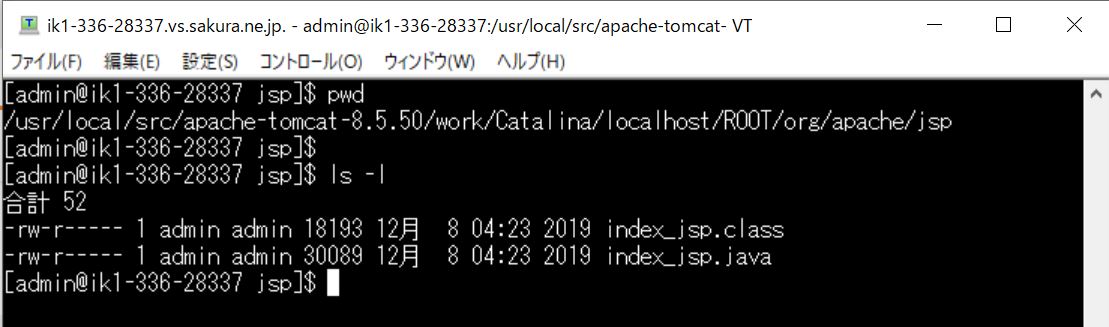
(1-2) Eclipseとアプリケーションサーバ(Tomcat等)を連携して使用する場合
EclipseとTomcatを連携して使用する場合は、上記Tomcat単体の場合とは異なるディレクトリに配置されます。
●確認方法
確認方法はEclipseのServersタブをダブルクリックすると、設定情報のタブが表示されると思います(図121)。その中の「Server path」と記載されたディレクトリを、[EclipseのWorkspaceのディレクトリ]配下から辿った先に格納されています。
例えば、下図の例の場合「Server path=.metadata/.plugins/org.eclipse.wst.server.core/tmp0/」なので、Eclipse Workspaceのディレクトリ「/home/admin/eclipse-workspace/」と合わせた「/home/admin/eclipse-workspace/.metadata/.plugins/org.eclipse.wst.server.core/tmp0/」配下に格納されています。
(図121)
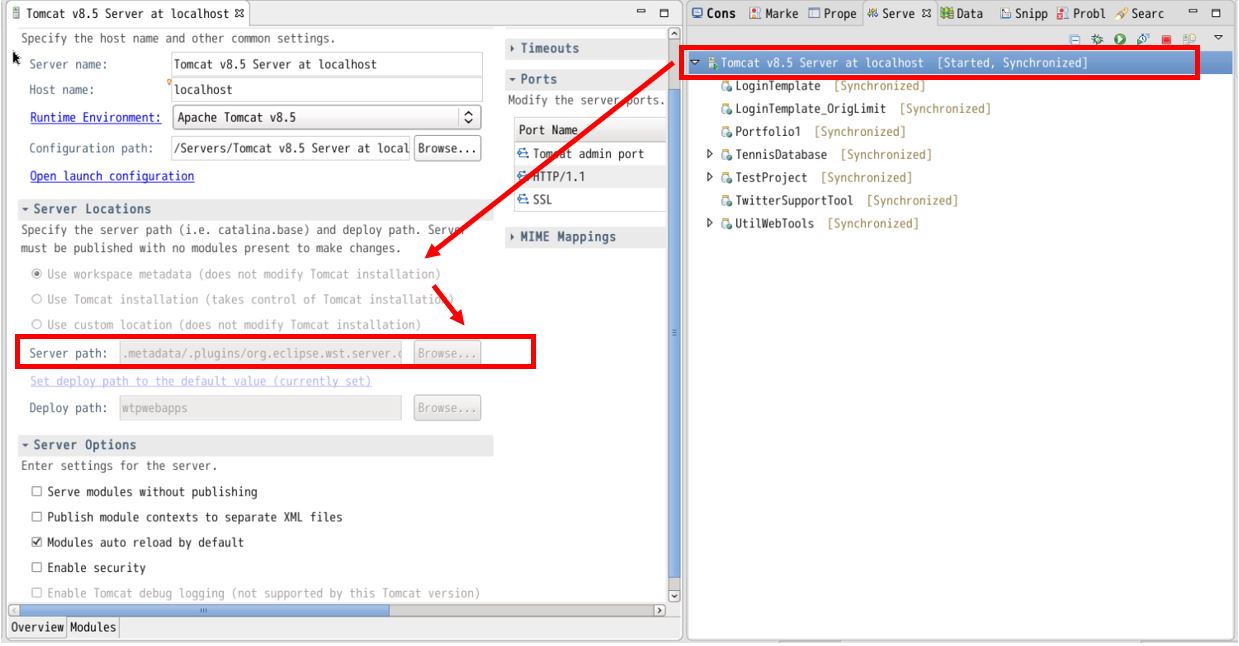
/tmp0以下のパスはTomcat単体でも出てきた次のようなパスがあるはずです。 work ∟Catalina ∟[ドメイン名](デフォルト:localhost) ∟[Webアプリケーション名](例:ROOT) ∟org ∟apache ∟jsp ∟XXXX_jsp.class ∟XXXX_jsp.java
(例)
/home/admin/eclipse-workspace/.metadata/.plugins/org.eclipse.wst.server.core/tmp0/work/Catalina/localhost/TestProject/org/apache/jsp/ITxxxx_005fIncludeDifference_jsp.java /home/admin/eclipse-workspace/.metadata/.plugins/org.eclipse.wst.server.core/tmp0/work/Catalina/localhost/TestProject/org/apache/jsp/ITxxxx_005fIncludeDifference_jsp.class